毎月の請求書作成を効率化|クラウド請求書サービスの自動作成機能

前回の記事では、マネーフォワードクラウド請求書の「変換機能」を使って、納品書から請求書への変換や、請求書から領収書への変換ができることについてご紹介しました。
この機能を使えば手作業による転記や管理の手間を減らすことができます。
また、変換機能以外にもマネーフォワードクラウド請求書には便利な機能があります。
今回は「毎月の請求書自動作成」機能についてご紹介します。
手間のかかる毎月の請求書作成が自動化することで、作業時間やミスを減らすことができます。
「毎月自動作成」機能とは
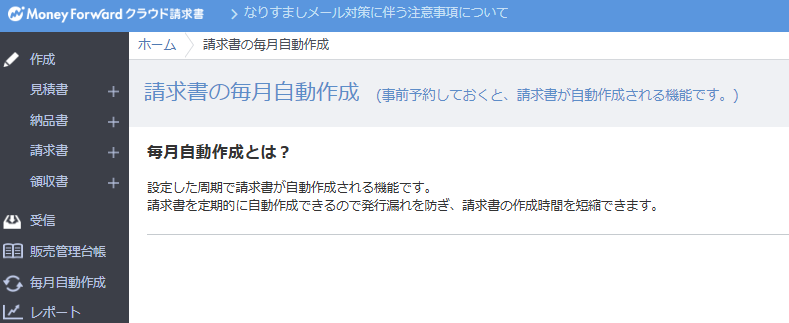
マネーフォワードクラウド請求書には、スケジュールを設定すると毎月自動的に請求書を作成してくれる「毎月自動作成」機能があります。(有料プランで利用可能)
この機能を使えば、「毎月月末」「毎月10日」など、決まったタイミングで同じ取引先・内容の請求書を自動的に作成してくれるので、手作業で新規作成する手間や作成漏れの心配がなくなります。
「毎月自動作成」機能で得られるメリット
- 毎月の請求書作成や発行の手間を大幅に削減できる
- 入力ミスや作成漏れが防げる
- 発行忘れや締切遅れを予防できる
- ルーティン作業を自動化して本業に集中できる
- クラウドで一元管理されるので、検索や再発行も簡単
「毎月自動作成」の設定・使い方
実際の画面を例に、自動作成機能の設定方法をご紹介します。
自動作成の設定は、主に以下の3ステップに分かれています。
- ひな形を作成
- 詳細設定(必要に応じて)
- スケジュール設定
はじめての場合、ひな形の作成には少し時間がかかるかもしれませんが、一度作ってしまえばあとは自動で請求書を発行できるようになるため、以降の手間がなくなります。
各ステップを順番にご説明します。
ひな形を作成
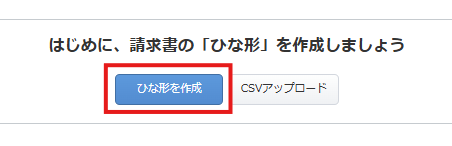
「ひな形を作成」をクリックすると請求書のテンプレート(ひな形)を登録する画面が表示されます。
このひな形を作成してから、スケジュール設定することで自動作成が可能です。
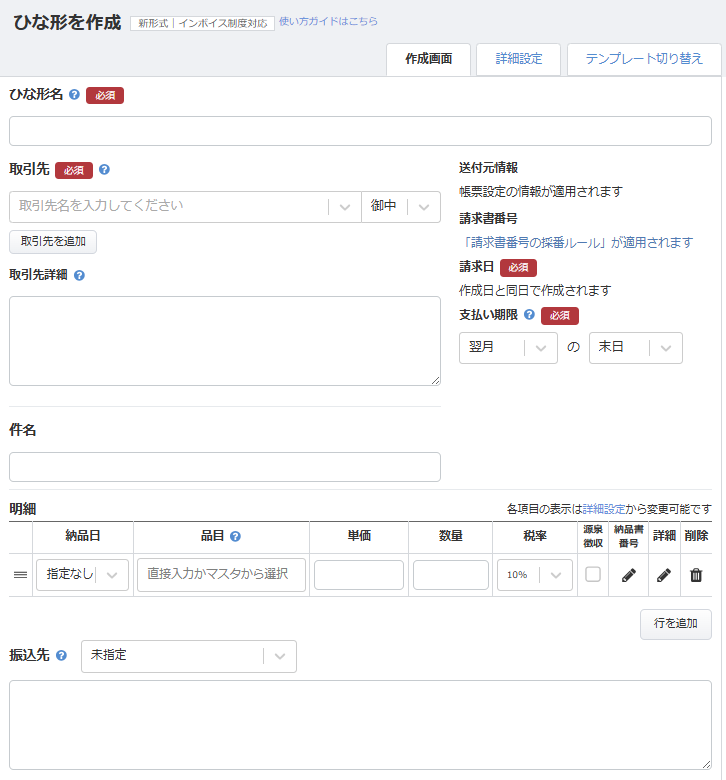
ひな形の作成画面で各項目を入力します。
- ひな形名
-
管理しやすい名前をつけます。
(例:〇〇株式会社・月次請求用) - 取引先
-
請求書を発行する相手先を選びます。
新規の取引先追加も可能です。 - 取引先詳細
-
請求先の住所や部署名など、必要に応じて詳細を入力します。
- 支払期限
-
支払期限は「翌月の末日」「2か月後の末日」など最大で6か月先まで設定ができます。
- 件名
-
請求内容を記載します。
(例:〇〇サービス月額利用料) - 明細
-
納品日、品目、単価、数量、税率など、請求書の明細項目を入力します。
品目は直接入力もしくはマスタから選択可能です。
- 振込先
-
請求書に記載する自社の振込先口座を選びます。
- 備考
-
請求書の下部などに補足事項や連絡事項など、自由に文章を記載できます。
たとえば、「振込手数料はご負担ください」など、取引先への伝達事項を記載するのに便利です。
「請求書を管理」欄
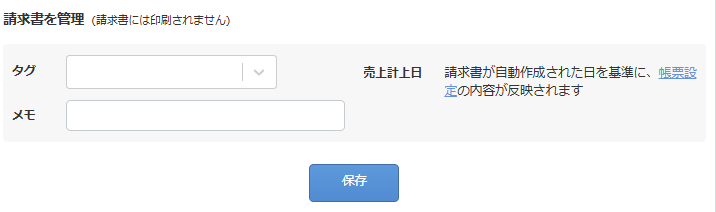
- タグ
-
この請求書(ひな形)を管理しやすくするためのタグを付けられます。
例えば「定期請求」「月額保守」など、カテゴリ分けしておくと一覧や検索時に役立ちます。
- メモ
-
自分用のメモを記載できます。
この内容は請求書には印字されず、社内の管理や備忘録として活用できます。
詳細設定(必要に応じて)
詳細設定では、請求書の表示項目や会計ソフト連携、消費税や端数処理など、書類の仕様を自由にカスタマイズできます。取引先や業務に合わせた設定が可能です。
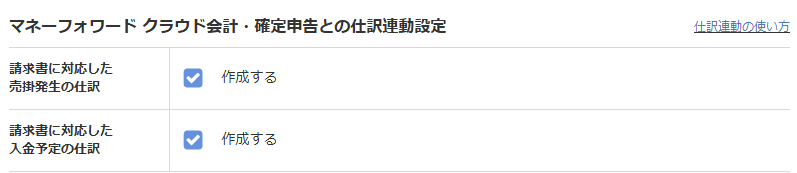
どちらもチェックを入れておくと、会計ソフトと連携して自動仕訳が可能になります。
- 請求書に対応した売掛発生の仕訳
-
請求書の発行に合わせて自動的に売掛金の仕訳を作成するかどうか設定できます。
- 請求書に対応した入金予定の仕訳を作成
-
金予定日をもとに、入金予定の仕訳を自動で作成するかどうか設定できます。
デフォルトでチェックが入った状態になっています。
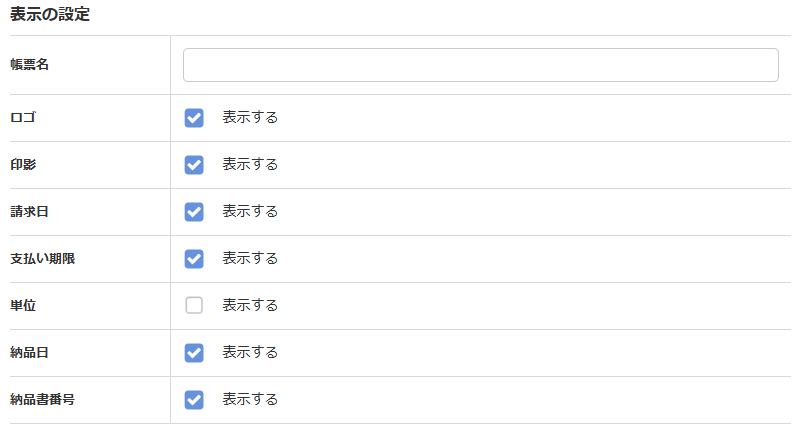
自社や取引先の運用に合わせて、必要な情報を表示・非表示にカスタマイズできます。
- 帳票名
-
請求書のタイトルを独自に設定できます。
- ロゴ/印影
-
チェックを入れると、会社のロゴや登録済みの印影を請求書に表示できます。
デフォルトではチェックが入った状態になっています。
- 請求日・支払期限・単位・納品日・納品書番号
-
請求書に表示する項目を必要に応じて選択できます。
不要な項目はチェックを外すと非表示にできます。

明細ごとの計算結果(単価×数量)が1円未満になる場合、どの方法で端数を処理するかを選びます。
- 切り捨て(例:1.8円→1円)
- 切り上げ(例:1.1円→2円)
- 四捨五入(例:1.4円→1円、1.5円→2円)
デフォルトでは「切り捨て」にチェックが入っています。
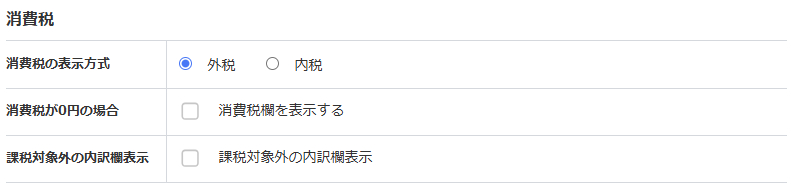
請求書全体や各明細で発生した消費税額についても、端数処理方法を選択できます。
- 切り捨て
- 切り上げ
- 四捨五入
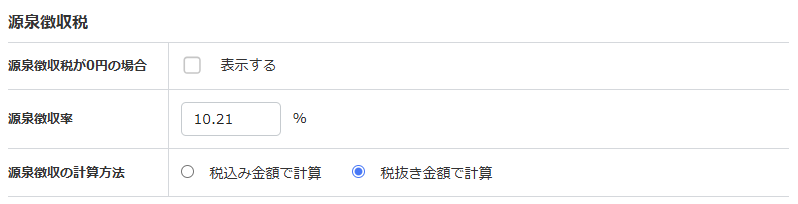
- 源泉徴収税が0円の場合
-
「表示する」にチェックを入れると、源泉徴収税が発生しない場合でも、請求書に「源泉徴収税:0円」と明記したいときに利用します。
(基本的にはチェック不要ですが、取引先の指示がある場合はチェックします)
- 源泉徴収率
-
請求内容に応じて源泉徴収率を入力します。
通常は初期値が設定されていますが、業種や契約内容によって異なる場合はここで変更します。
- 源泉徴収の計算方法
-
- 税込み金額で計算
消費税を含めた金額に源泉徴収税率をかけて計算します。 - 税抜き金額で計算
消費税を除いた金額(税抜き)に源泉徴収税率をかけて計算します。
- 税込み金額で計算
※一般的には「税抜き金額で計算」が多いですが、相手先に確認し、必要に応じて変更します。
作成スケジュールの設定
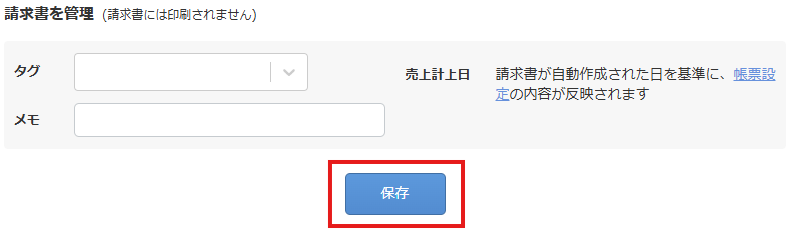
「作成画面」、「詳細設定」の入力が完了したら「保存」をクリックします。
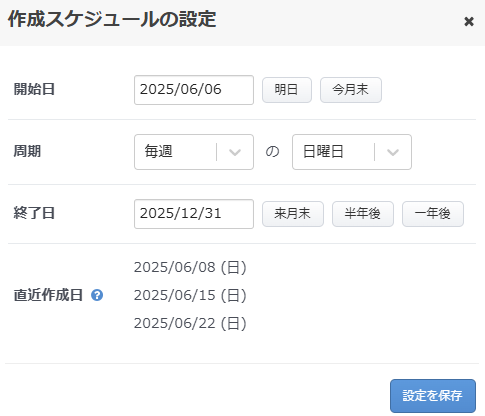
「作成スケジュールの設定」では、請求書などの書類を自動で作成するタイミングを設定できます。
- 開始日
-
自動作成を開始する日を指定します。
「明日」や「今月末」ボタンでの設定も可能です。
- 周期
-
「毎週」「毎月」「3か月ごと」など、どの頻度で自動作成するかを選びます。
(たとえば「毎月の末日」「毎週の日曜日」など)
- 終了日
-
自動作成を終了したい日を設定します。
来月末や半年後、一年後など、ボタンでの期間指定も簡単です。 - 直近作成日
-
設定内容に基づき、今後自動で作成される日付の一覧が表示されます。
スケジュール通りに正しく反映されるかを事前に確認できます。
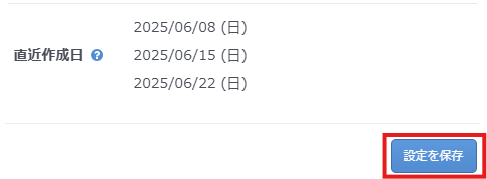
「設定を保存」をクリックすると請求書の自動作成が設定完了となります。
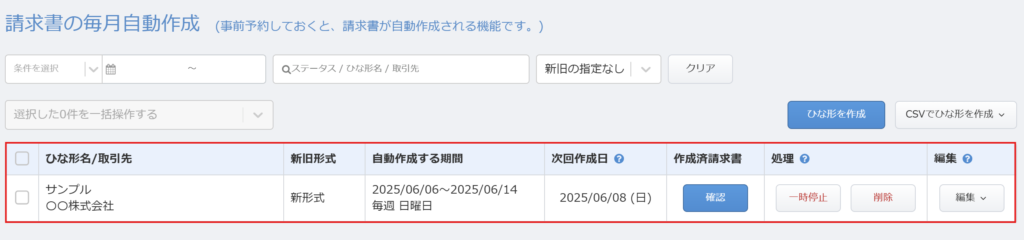
設定が完了すると、登録したひな形の自動作成状況が一覧で表示されます。
- 自動作成設定している全ての請求書の状況をまとめて把握
- 発行忘れや作成ミスも防ぎやすく、業務管理がラクになる
- ひな形ごとに設定内容の変更・一時停止・削除ができる
これで決まった日に請求書が自動作成されます。
まとめ
マネーフォワードクラウド請求書の「毎月自動作成」機能を活用すれば、スケジュール設定だけで自動的に請求書を発行できるため、事務作業がラクになります。
発行状況の一覧管理や、内容の確認・修正もクラウド上でスムーズに行えます。
そのため、業務効率化とともに請求ミスや管理漏れの防止にも役立ちます。
毎月同じ請求書を作成している方や、定期的な請求業務が負担に感じている方は、クラウド請求書サービスでの発行に切り替えることで手間をなくすことができます。
なお、マネーフォワードをはじめとしたクラウド型の会計サービスはIT導入補助金の対象にもなっています。
他のツールと組み合わせて業務全体を効率化したい場合も、補助金を活用すればコストを抑えて導入することができます。
(‘申請期限があること、ツール導入前に申請が必要なこと、補助金の入金までに6か月ほどかかる場合があることにはご注意ください。)

弊社では、Google Apps Script(GAS)を活用した業務効率化サポートのほか、ITツールの導入支援やIT導入補助金の申請サポートも行っております。
ぜひお気軽にご相談ください。貴方の業務改善を全力でサポートいたします。
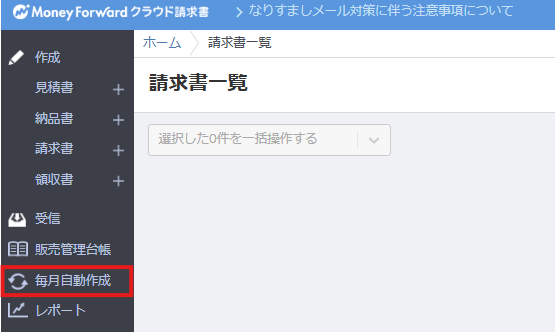
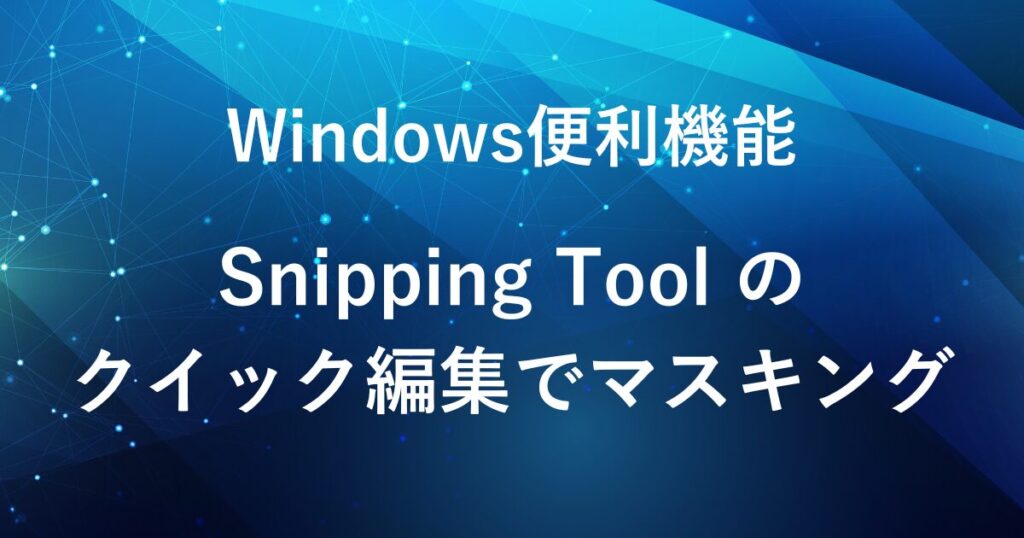
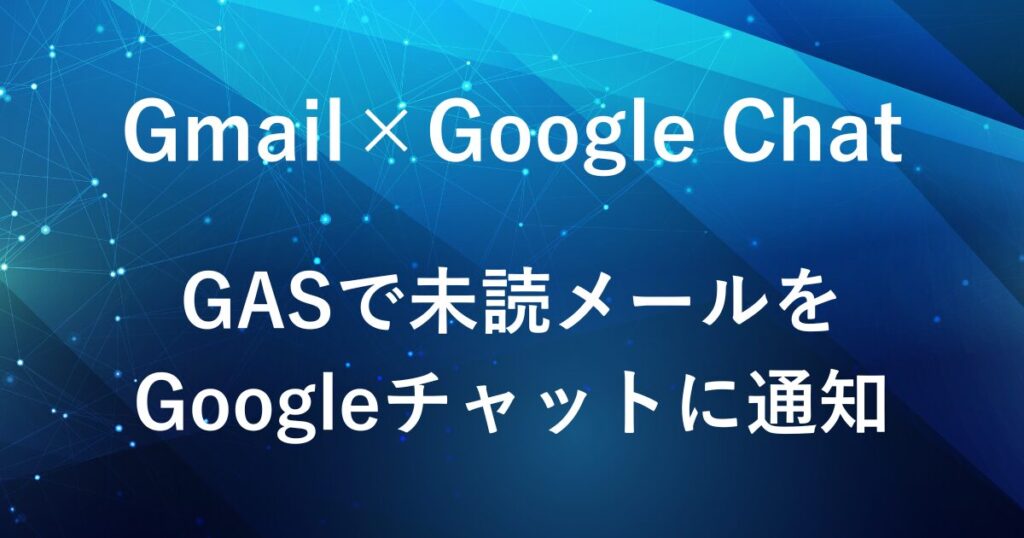
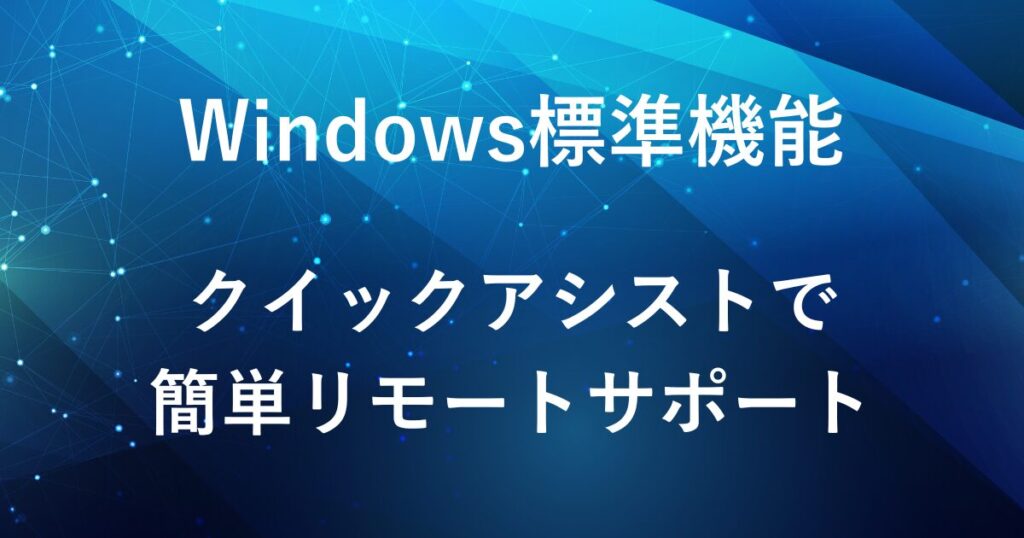








コメント